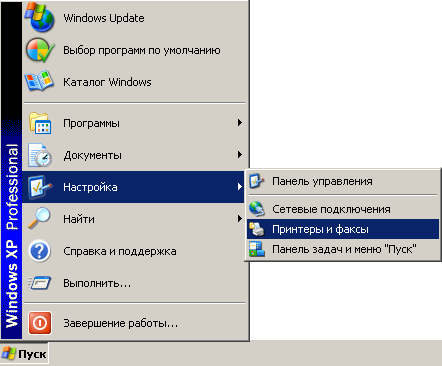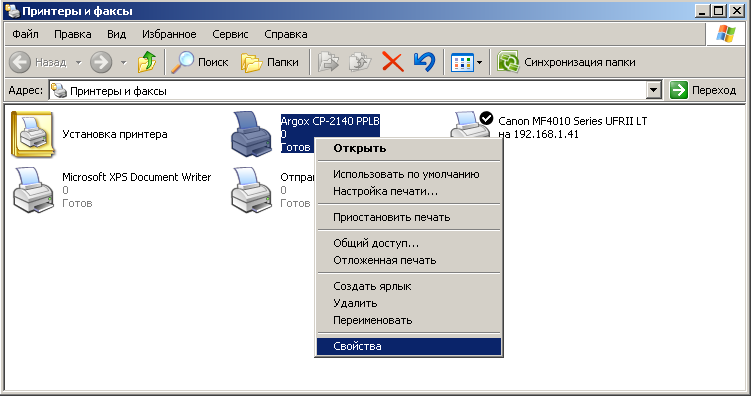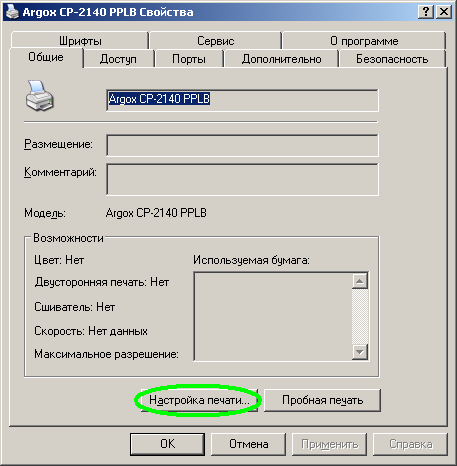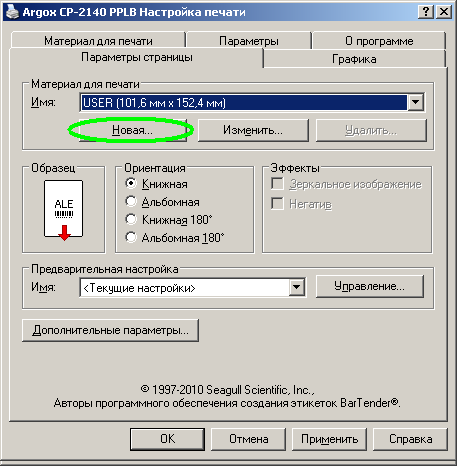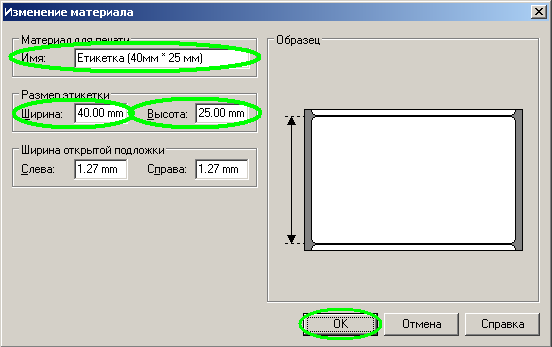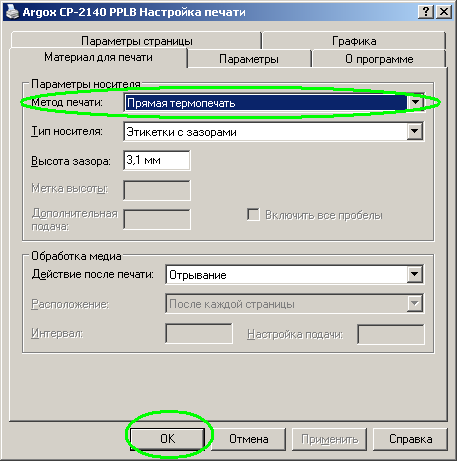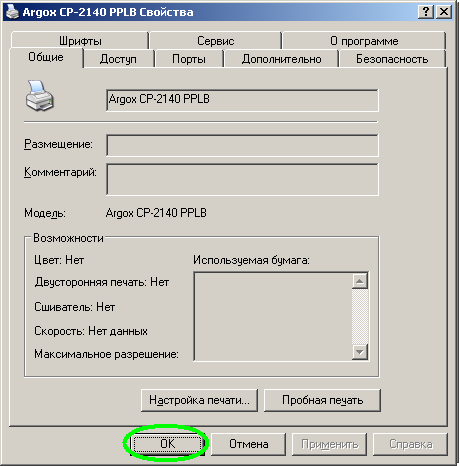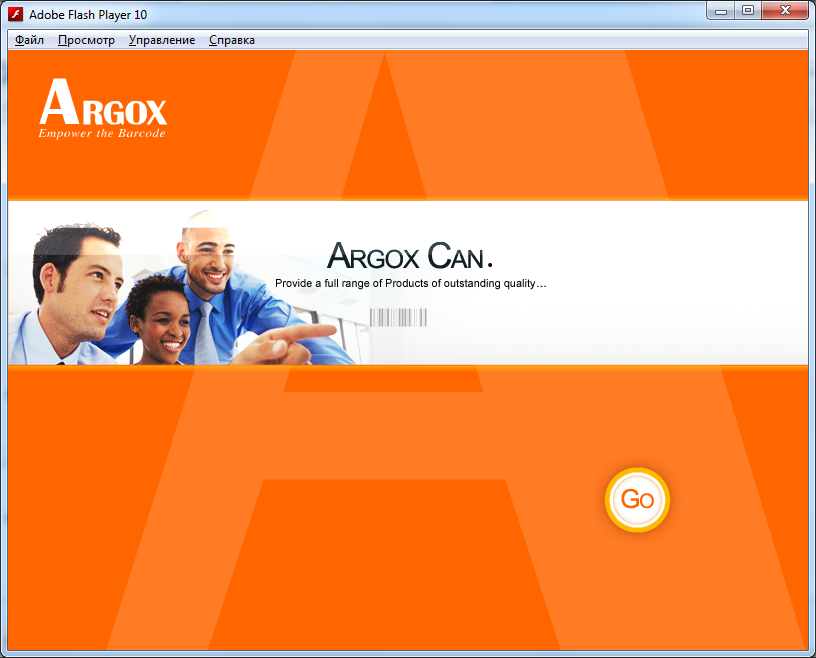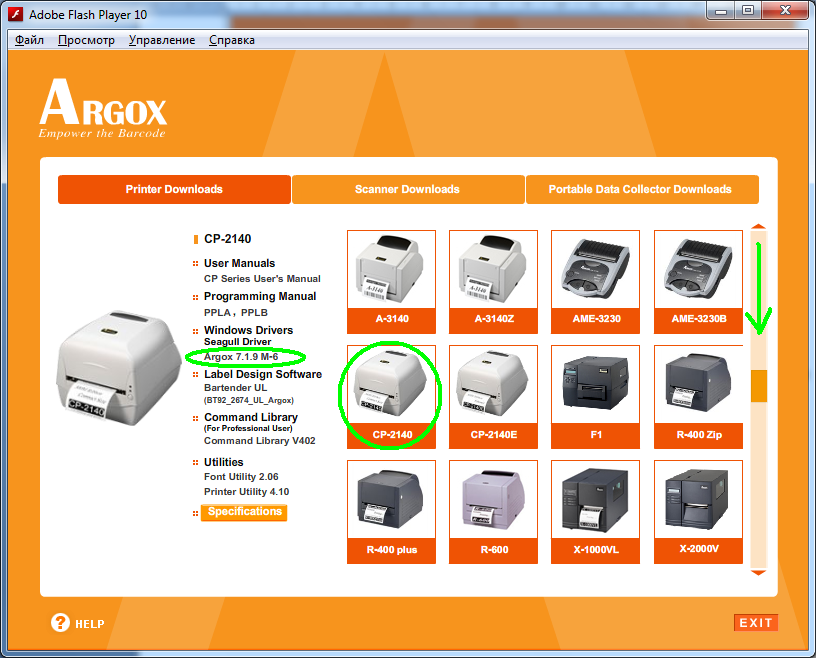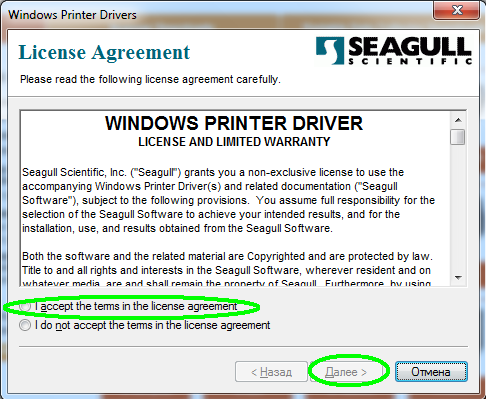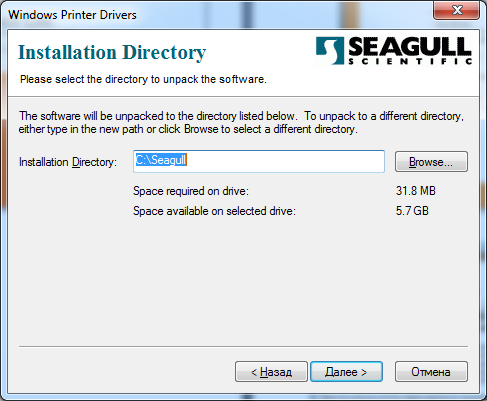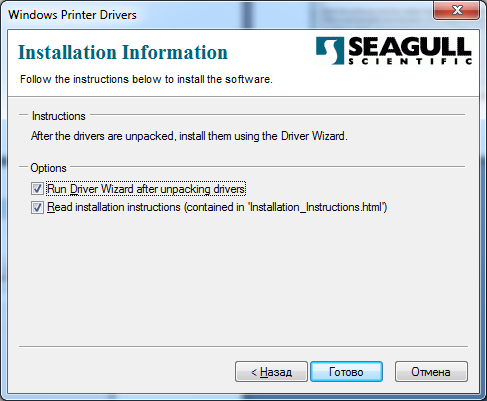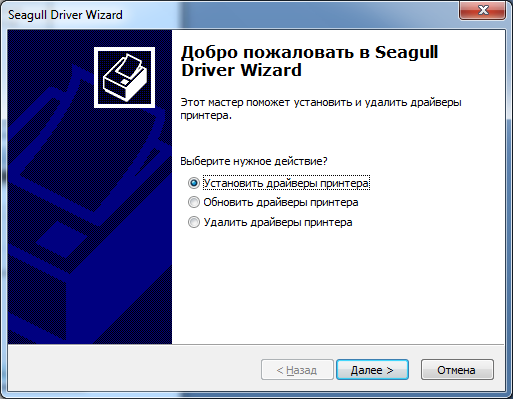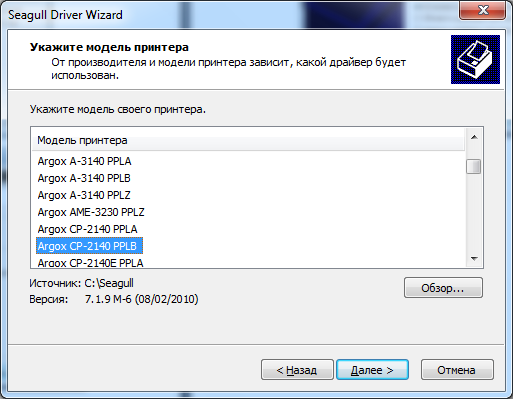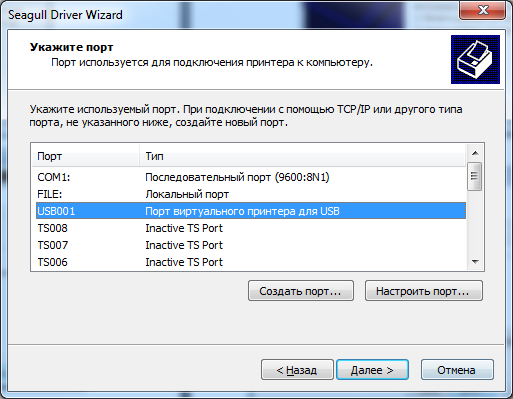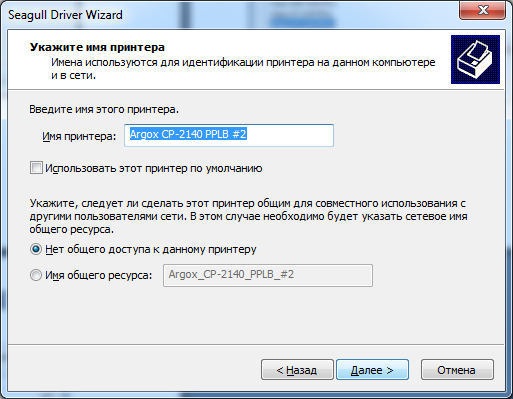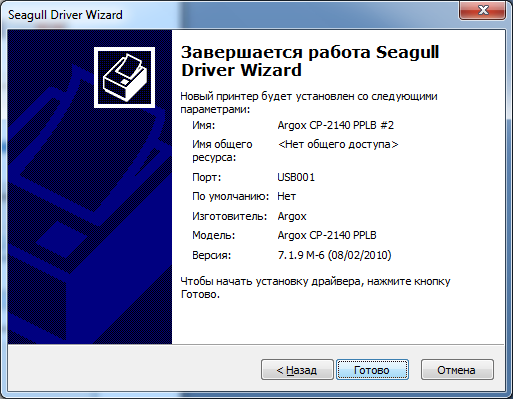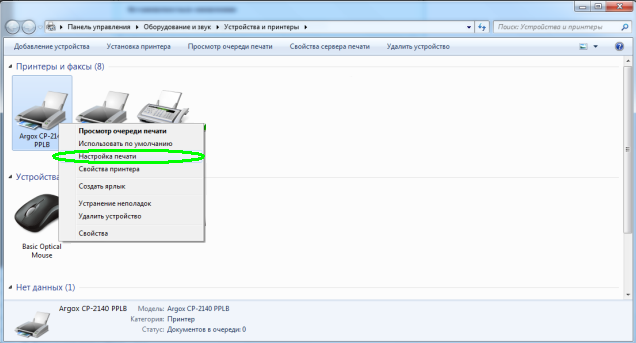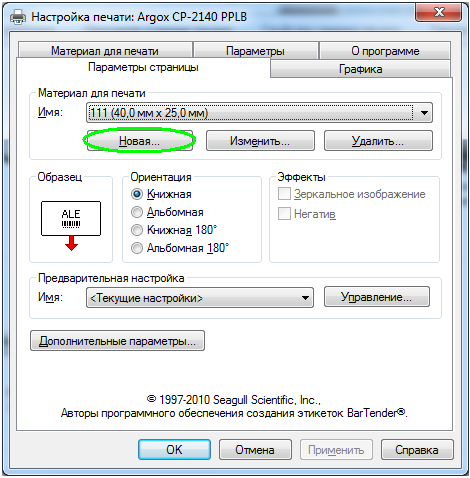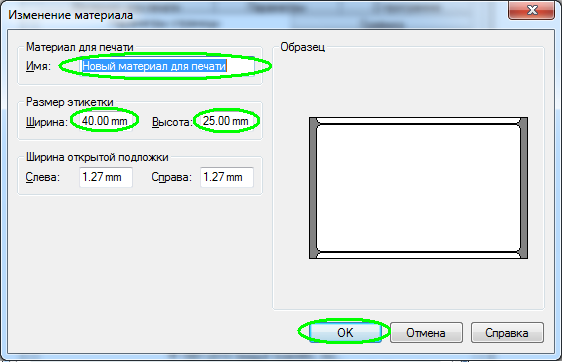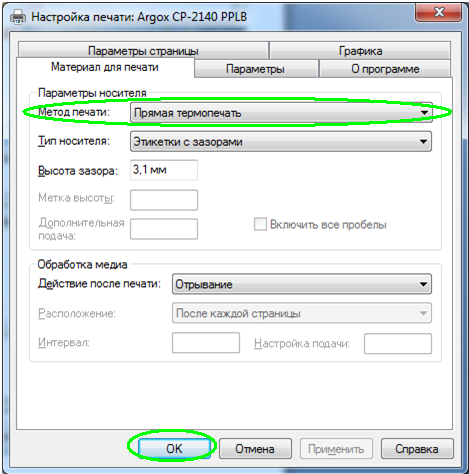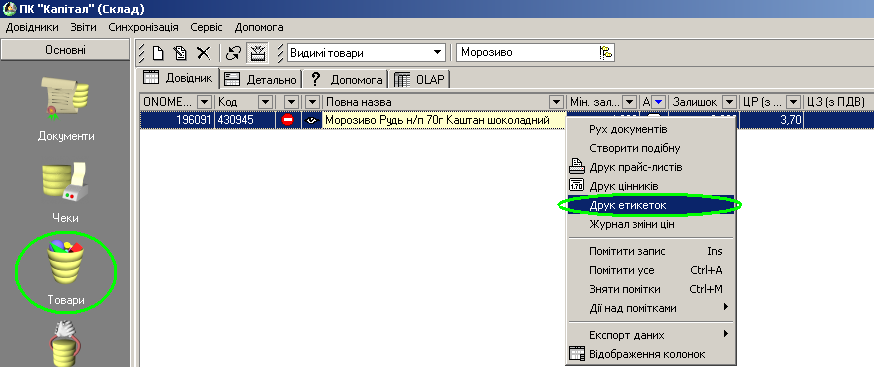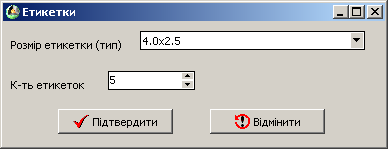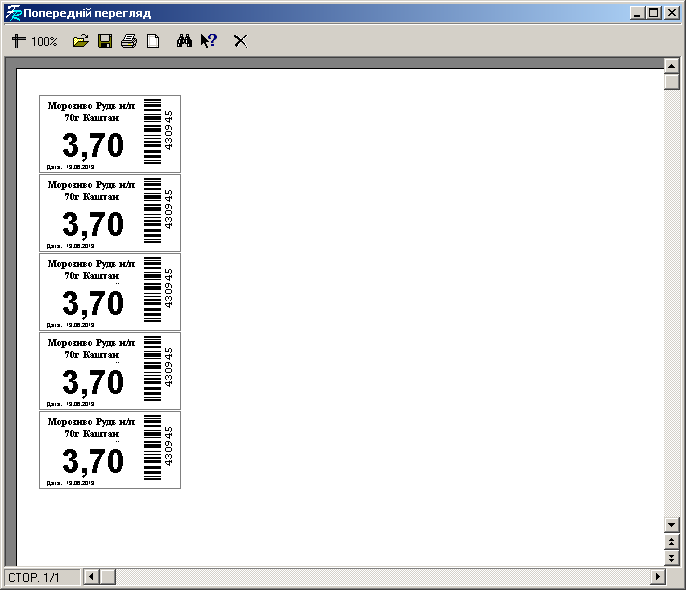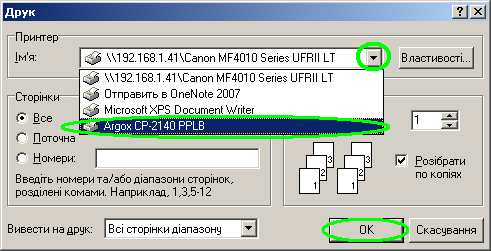Інструкція по встановлюванню та налаштуванню принтера етикеток argox cp-2140
Матеріал з Wiki Script Solutions
Зміст
Встановлення та налаштування на Windows XP
Підключення принтера
- Вставити диск з драйверами
- Підключити принтер до ПК (підключати обов’язково в USB порт на задній стінці системного блоку)
- У вікні встановлення драйвера, встановити помітку «встановлення з вказаного місця», вибрати диск з драйверами, натиснути далі.
Налаштування Принтера
Встановлення та налаштування на Windows 7
Підключення принтера
- Підключити принтер до ПК (підключати обов’язково в USB порт на задній стінці системного блоку)
- Вставити диск з драйверами, підтвердити автозапуск. Натиснути Go.
- 3. Вибрати принтер CP-2140, під пунктом «Windows Drivers Seagull Driver» натиснути на «Argox 7.1.9 M-6»
- 4. Погодитись з ліцензією, натиснути «Далее»
- 5. В наступних вікнах натиснути: «Далее», «Готово»
- 6. Вибрати «Установить драйверы принтера», натиснути «Далее».
- 7. Вибрати модель принтера «Argox CP-2140 PPLB», натиснути «Далее».
- 8. Вибрати USB порт, натиснути «Далее».
- 9. В наступних вікнах натиснути: «Далее», «Готово»
Налаштування Принтера
Введіть ім’я (наприклад «Етикетка 40mm*25mm»), ширину: 40 mm та висоту: 25mm
Друк етикеток в ПК КАПІТАЛ
- 1. ПКМ на товарі -> Друк етикеток
- 2. Ввести кількість ектикеток, натиснути «Підтвердити»
- 3. В попередньому перегляді етикеток натиснути для друку, або закрити вікно для вибору іншої кількості етикеток.
- 4. У випадаючому списку, вибрати принтер Argox CP-2140 PPLB, та натиснути ОК.